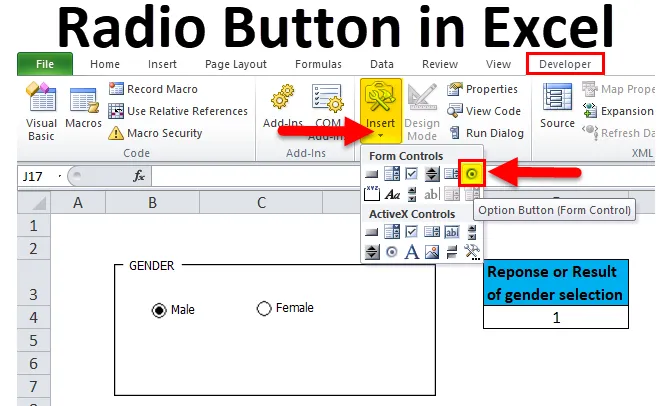
Rádió gomb Excelben (Tartalomjegyzék)
- Rádió gomb Excelben
- Hogyan adhatunk hozzá rádiógombot az Excel szalaghoz?
- Hogyan lehet beszúrni a Rádiógombot az Excel programba?
Rádió gomb Excelben
A Rádiógombot „Opciógombnak” is hívják.
- Ez lehetővé teszi a felhasználók számára, hogy az Excel irányítópultján több lehetőséget válasszanak vagy átválthassanak, vagy egyenként jelenthessenek be.
- A Rádiógombbal vagy az Opciók gombbal az előre definiált és konkrét opciót választhatjuk ki a több lehetőség közül.
Meghatározás
Ez egy Windows vezérlő, amely szöveget tartalmaz, egy kerek alakú gomb felirat a szövegérték előtt vagy után. A választógomb kiválasztása után fekete pontot kap (ahol azt jelzi, hogy meg van jelölve), és összekapcsolja a munkalap cellájával.

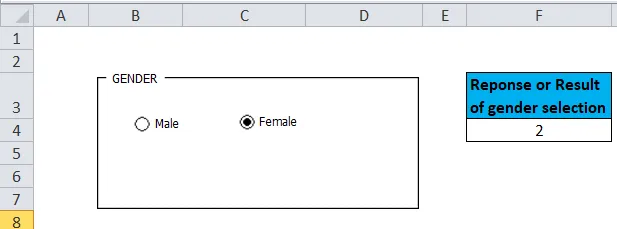
Ahhoz, hogy a rádiógombok működhessenek, össze kell kapcsolni vagy össze kell kapcsolni a munkalap cellájával, csak akkor tudja rögzíteni a választ.
A rádiógombok nem teszik lehetővé több választás kiválasztását. Vagyis ha egy csoportban több választógomb van, akkor a csoportban csak az egyik választható egyszerre.
Hogyan adhatunk hozzá Rádiógomb-beállítást tartalmazó fejlesztői lapot az Excel szalaghoz?
Ha nem talál fejlesztési fület az excel programban, akkor engedélyezheti vagy hozzáadhatja a Fejlesztő fület az alábbi utasítások követésével:
A szalag bármelyik fülén kattintson a jobb egérgombbal, ahol megjelennek az opciók, amelyben a Szalag testreszabása lehetőséget választja.
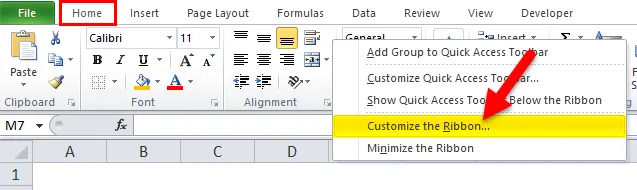
Megnyitja az Excel Opciók párbeszédpanelt, amelyben a testreszabás szalag fő lapjának lehetőség alatt válassza a Fejlesztő lapot. Kattintson az OK gombra a módosítások alkalmazásához.
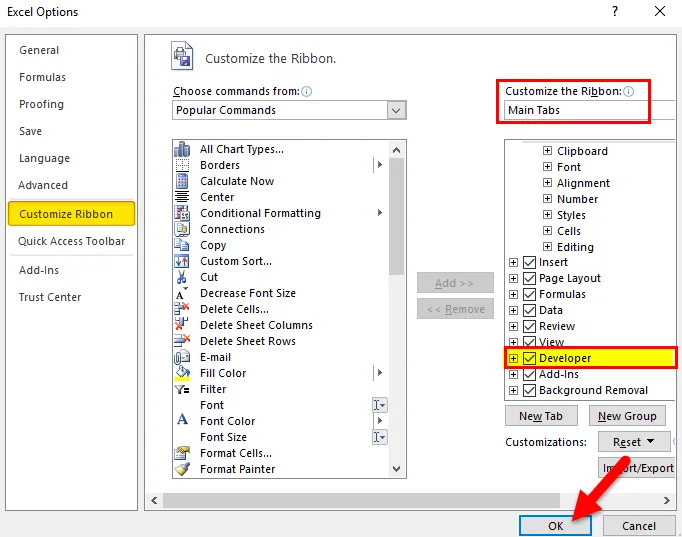
Most a fejlesztő fül jelenik meg a szalag egyik fülén.
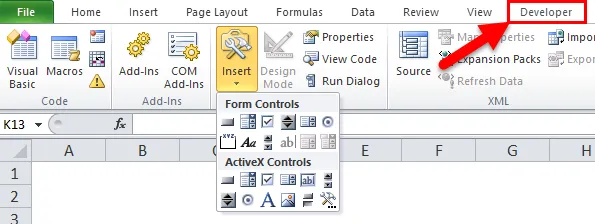
A rádión vagy az opciógombon kívül számos más interaktív vezérlő eszköz is látható a fejlesztői lapon
Hogyan lehet beszúrni a rádiógombot vagy az Opciógombot az Excelbe?
Az Rádiógomb az Excelben nagyon egyszerű és könnyű létrehozni. Nézzük meg néhány példaként a Rádiógomb Excel működését.
Töltse le ezt a Rádiógomb Excel sablont itt - Rádiógomb Excel sablonBeállítások gomb az Excel 1. példájában
1. lépés: Csoportos fiók hozzáadása az űrlapvezérlő opción keresztül.
A csoportdobozok téglalap alakú objektumok, opcionális címkékkel, ahol a címét választása alapján frissítheti. A csoport mező hozzáadásának fő célja a kapcsolódó elemek vizuális rendezése egy űrlapon, és ezt az opciógombok készletének összekapcsolására és a munkalapon lévő Group Box vezérlőelembe való beillesztésére használják.
A Csoportdoboz hozzáadható a laphoz az alábbiakban említett lépésekkel:
Az Excel szalagon kattintson a Fejlesztő fülre, majd kattintson a Beszúrás elemre, megjelenik a legördülő lista. Az űrlapvezérlőben válassza a Csoport mező parancsot az eszköz aktiválásához.
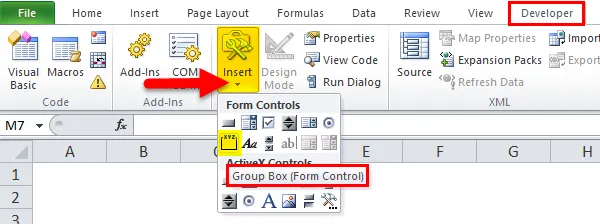
Kattintson az Excel munkalapra, ahol a + szimbólum jelenik meg, és létrejön egy csoportdoboz, az alapértelmezett Group Box 1 névvel.
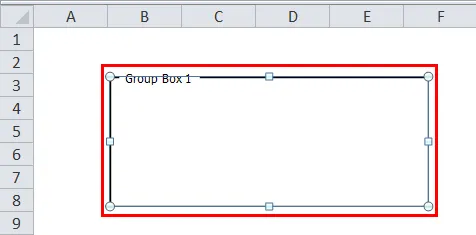
Húzza a Felirat szövegét egy csoportmezőbe, hogy kiválassza azt, és írjon be egy új feliratot a Group Box névhez. Itt „nemekre” változtattam. A szöveg formázása és a rácsvonalak eltávolítása után az alábbiak szerint jelenik meg.
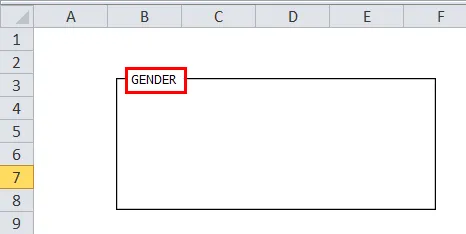
A Group Box méretét négyzet alakúról téglalap alakúra változtathatja választása alapján, a sarkokat be vagy ki húzva.
2. lépés : Rádió vagy opciógomb hozzáadása.
Most hozzáadhatja a rádió vagy az opciógombokat a csoport mezőbe az alábbiakban említett lépésekkel:
Az excel fejlesztő lapon kattintson a Beszúrás elemre. Az Űrlap-vezérlők szakasz és az aktív X-vezérlő eszközkészlet megjelenik a beszúrási lehetőség alatti legördülő menüben, ebben az űrlap-vezérlő szakaszban válassza az Opciók gomb parancsot az eszköz aktiválásához.
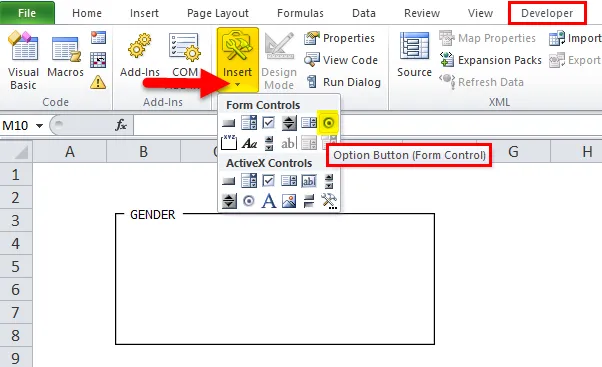
Miután kiválasztotta az Opciógomb parancsot, az egérmutatója keresztirányúra változik, és vigye az egeret arra a cellára, ahova be akarja helyezni a választógombot, az Opciógombot bárhol alkalmazhatja a nemek csoportjában, a választása és a száma alapján. a nemek közötti csoport mezőbe felvenni kívánt lehetőségek.
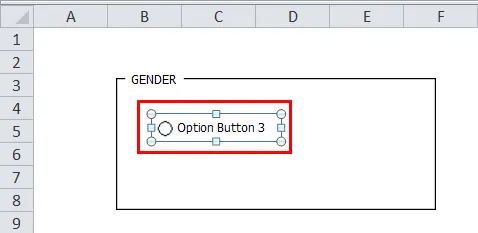
Most módosíthatja vagy frissítheti az egyes rádiógombok nevét, ha a jobb gombbal kattint a cellára, és a helyi menü „Szöveg szerkesztése” opciójának kiválasztásával valósul meg.
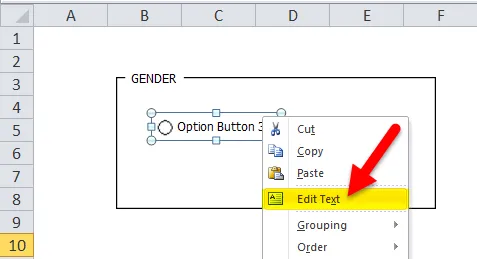
A szöveget nem szerint szerkesztik.
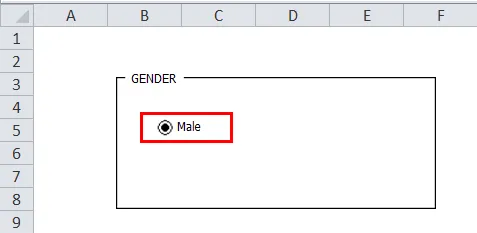
Megjegyzés: A teljes opciógombnak és annak feliratának a Csoportos fiókban kell lennie, ezért a csoportdoboz méretét is ennek megfelelően állítsa be.
Az Opciók gomb, mint egy név maga is sugallja vagy jelzi, további opciók vagy rádiógombok létrehozásához az Excelben, hogy kiválaszthassuk a különféle lehetőségek egyikét. ezért az Excelben csak egy választógomb nem elegendő. További opciógombot hozhatunk létre egy (Ctrl + d) billentyűvel vagy a Másolás-beillesztés (Ctrl + C és Ctrl + V) opcióval.
Itt két választógombot készítettem a nemek közötti szakaszban, azaz a Férfi és a Nőt.
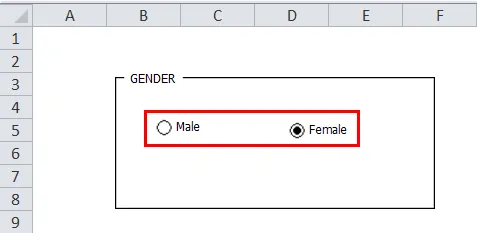
3. lépés: Csatlakoztassa az opciós mezőt egy cellához.
Az Excel opciógombjának fő jellemzője az, hogy amikor kiválasztunk egyet, akkor másoknak automatikusan ki kell választaniuk.
Most az a kérdés, hogyan lehet megismerkedni, melyiket választottuk meg? és ráadásul képesnek kell lennem rögzíteni a két lehetőség közötti választás eredményét vagy eredményét.
Ahhoz, hogy ez megtörténjen, az opciógombokat össze kell kapcsolnunk egy adott cellával az Ön választása alapján, ahol megjelenik az opció gomb sorszáma vagy az opció eredménye excel formában, és ezt a számot felhasználhatjuk válaszként vagy választási eredményként.
Az Opciógomb és a cella összekapcsolásához kattintson a jobb egérgombbal a férfi opciógombra, és lépjen a Format Control elemre.
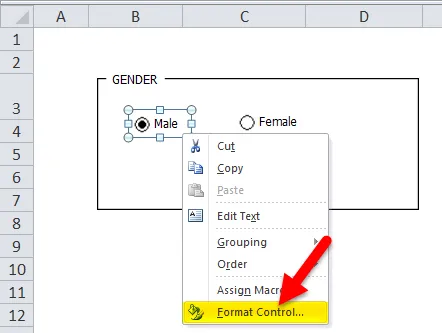
A 'Formázásvezérlés' párbeszédpanelen, a 'Vezérlés' fül alatt írja be a cella címét az Ön által választott módon, válassza ki a cellahivatkozást és kattintson az OK gombra.
Itt Az alábbi képernyőképen a férfi opciódoboz a lap „F4” cellájához van kapcsolva.
Megjegyzés: A válasz rögzítéséhez link is lehet a különböző lapok másik cellájához.
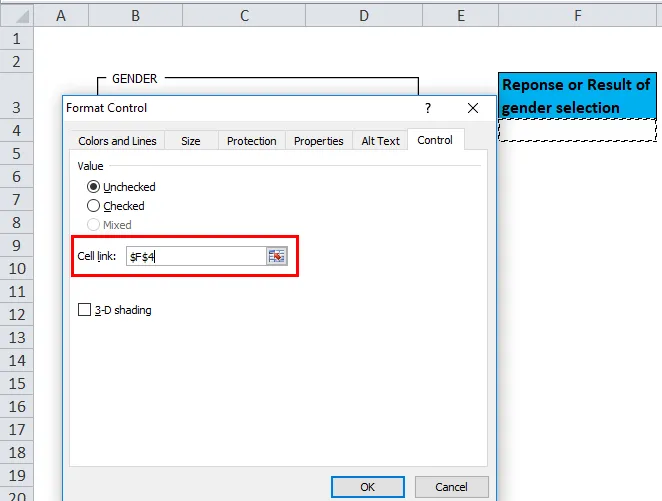
Most az „F4” cella értéke megváltozik 1-re vagy 2-re, az opciók gombjának Excelben történő kiválasztása vagy annak alapján.
Az alábbi képernyőképen megfigyelhető, amikor rákattint a Beállítások mező egyikére, azaz a nőre a Csoport mezőben, az Opciók mező száma megjelenik a csatolt cellában. azaz 2 az „F4” cellában.
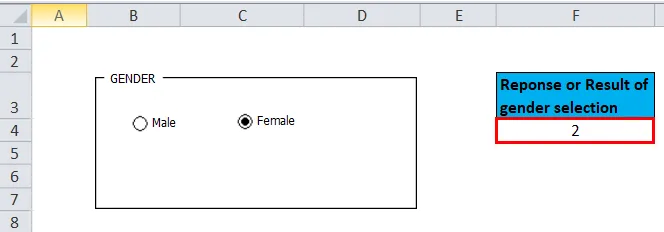
Hasonlóképpen, ha férfi opciót választ, az „F4” cella értéke 1-re változik.
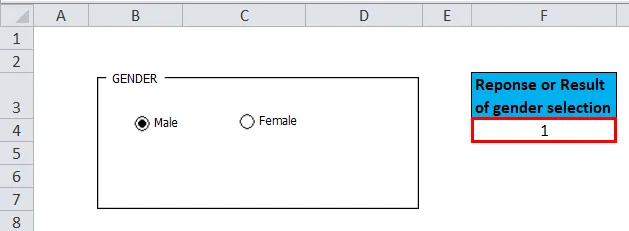
Ilyen módon több kérdést is felvehet a csoport mező és az Opciógombok segítségével.
Ne feledje, az Excel rádiógomb-opciójáról
- Ez az excel interaktív kontrollok kategóriája alatt van meghatározva. Ez egyszerűen használható, és nem igényel semmilyen szakértelmet az Excelben.
- Az Opció vagy a választógombok szintén használják a dinamikus diagram létrehozására.
- Az opciós gombok az excel segítségével elősegítik a felmérő feleletválasztós kérdőív elkészítését.
Ajánlott cikkek
Ez egy útmutató az Rádiógombhoz Excelben. Itt megvitatjuk annak használatát és az Excel rádiógomb használatának lehetőségeit excel példákkal és letölthető Excel sablonokkal. Ezeket a hasznos funkciókat az Excelben is megnézheti -
- Mennyezeti funkció az MS Excel programban
- Hogyan lehet használni a TANH függvényt az Excelben?
- A RATE függvény használata az Excelben
- Útmutató az Excel hónap működéséhez